1.請先完成Pixsee Play綁訂配對,裝置維持上電且為連線狀態
2.打開Pixsee Play裝置上SD卡匣的橡膠蓋。
3.將SD卡晶片面朝下並朝前插入
4.裝置讀取到SD卡會發出提示音
5.將App從背景關閉重新開啟,點擊前往格式化SD卡
*提示: 若Pixsee APP沒有自動跳出通知,可透過以下方式,執行格式化功能:
打開Pixsee App>點擊進入首頁左上角選單>點選Pixsee 設定>點選SD卡>點選執行格式化。
2.打開Pixsee Play裝置上SD卡匣的橡膠蓋。
3.將SD卡晶片面朝下並朝前插入
4.裝置讀取到SD卡會發出提示音
5.將App從背景關閉重新開啟,點擊前往格式化SD卡
*提示: 若Pixsee APP沒有自動跳出通知,可透過以下方式,執行格式化功能:
打開Pixsee App>點擊進入首頁左上角選單>點選Pixsee 設定>點選SD卡>點選執行格式化。
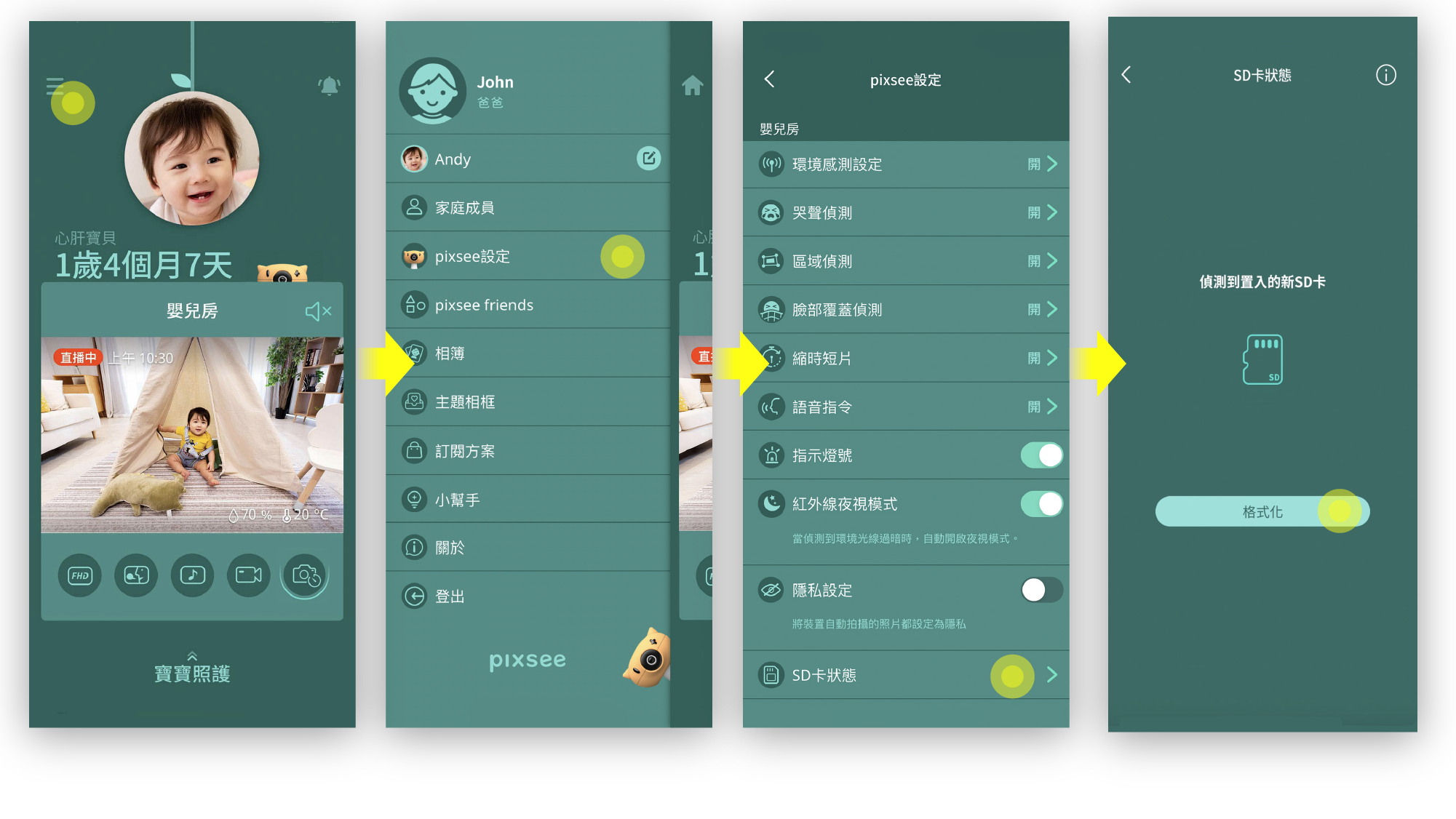
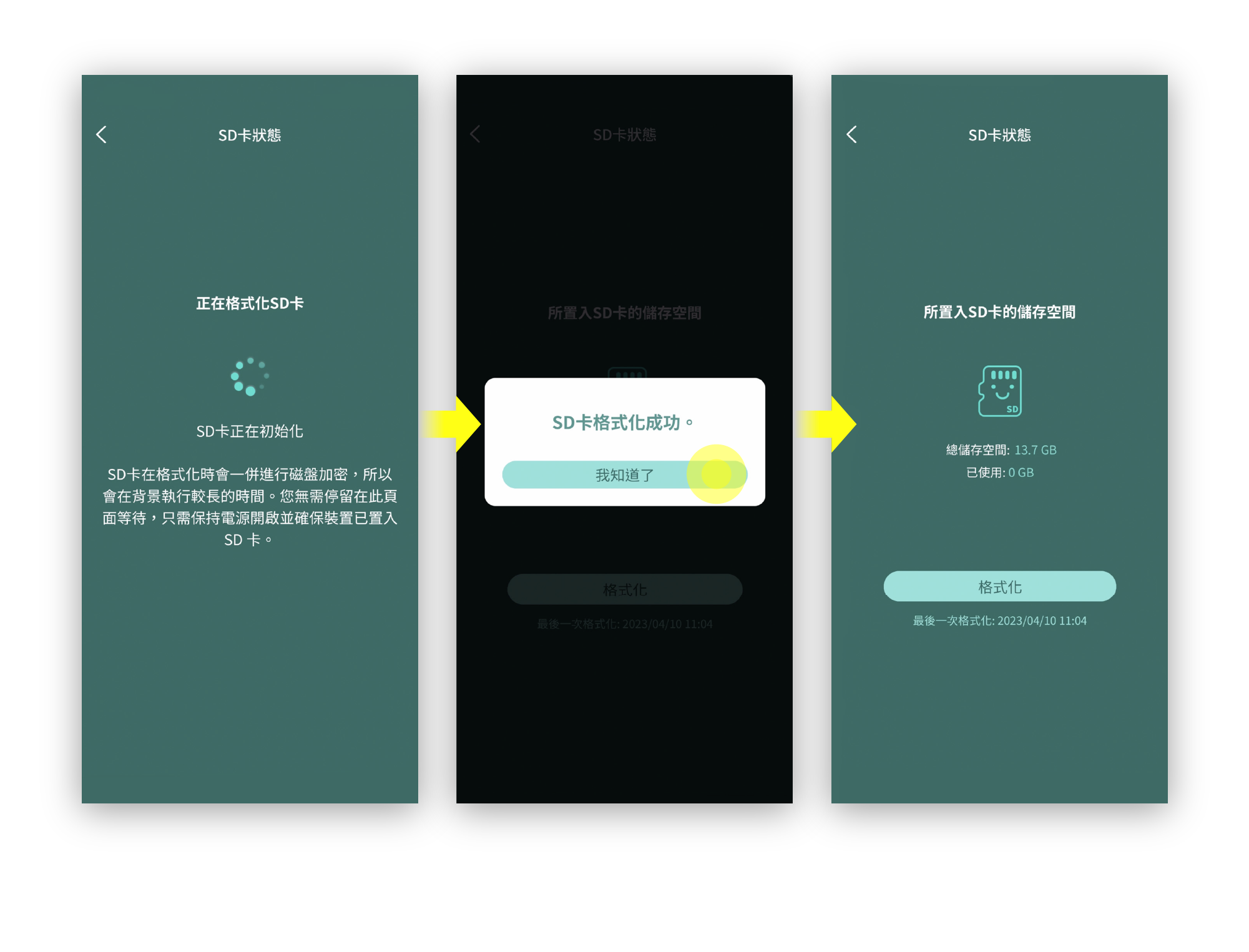
SD記憶卡安裝與設定
最後更新日:2025 年 12 月 14 日
覺得這篇文章是否有幫助?
感謝你的意見回饋!
請提供您的想法,幫助我們做得更好
相關文章